第2课 初识Word
小学信息技术初识Word教案

小学信息技术初识Word教案标题:初识Word的小学信息技术教案引言:在当今信息时代,信息技术的学习对于小学生来说变得越来越重要。
Word作为最为广泛使用的文字处理软件之一,能够帮助学生提高文字编辑和排版的能力,并为其日后的学习和工作打下基础。
本教案旨在通过简单直观的方式,帮助小学生初识Word,并掌握一些基本的操作技巧。
一、教学目标1. 了解Word软件的作用和功能;2. 掌握Word软件的基本界面和功能区域;3. 学会创建、保存和关闭一个文档;4. 学会输入和编辑文字内容;5. 学会基本的文字格式设置。
二、教学准备1. 电脑或平板设备;2. 安装了Microsoft Office套件的电脑或平板;3. 课堂展示工具。
三、教学过程1. 导入展示一份已经排版好的文章,并询问学生这份文章是如何制作的。
引导学生讨论,引出学习Word软件的必要性和重要性。
2. 介绍向学生介绍Word软件的作用和功能,比如文字处理、排版、制作海报等。
3. 界面和功能区域向学生展示Word软件的界面和主要功能区域,包括标题栏、菜单栏、工具栏、编辑区等。
让学生了解各个区域的作用,为后续操作做好准备。
4. 创建、保存和关闭文档a. 示范:首先,打开Word软件。
然后,在文件菜单中选择“新建”,创建一个新的文档。
接着,点击“文件”菜单并选择“保存”,将文档保存到指定位置,并为文档命名。
最后,点击“文件”菜单再选择“关闭”,关闭文档。
b. 学生操作:让学生模仿示范步骤,创建、保存和关闭一个新的文档。
5. 输入和编辑文字内容a. 示范:首先,点击鼠标光标所在的位置,准备输入文字。
然后,通过键盘输入文字内容。
接下来,演示一些基本的编辑操作,如复制、剪切和粘贴文字。
最后,演示撤销和重做操作。
b. 学生操作:让学生练习输入文字内容,并进行基本的编辑操作。
6. 文字格式设置a. 示范:首先,选择想要设置格式的文字。
然后,通过工具栏或菜单栏上的字体和段落设置功能,调整字体、字号、颜色、加粗、倾斜等文字格式。
初识word小学课程教案
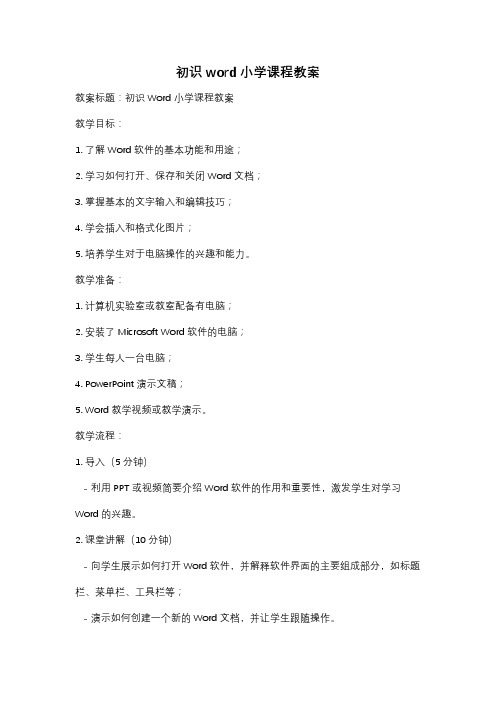
初识word小学课程教案教案标题:初识Word小学课程教案教学目标:1. 了解Word软件的基本功能和用途;2. 学习如何打开、保存和关闭Word文档;3. 掌握基本的文字输入和编辑技巧;4. 学会插入和格式化图片;5. 培养学生对于电脑操作的兴趣和能力。
教学准备:1. 计算机实验室或教室配备有电脑;2. 安装了Microsoft Word软件的电脑;3. 学生每人一台电脑;4. PowerPoint演示文稿;5. Word教学视频或教学演示。
教学流程:1. 导入(5分钟)- 利用PPT或视频简要介绍Word软件的作用和重要性,激发学生对学习Word的兴趣。
2. 课堂讲解(10分钟)- 向学生展示如何打开Word软件,并解释软件界面的主要组成部分,如标题栏、菜单栏、工具栏等;- 演示如何创建一个新的Word文档,并让学生跟随操作。
3. 文字输入和编辑(15分钟)- 演示如何在Word文档中输入文字,并介绍常用的文字编辑功能,如复制、粘贴、剪切等;- 让学生尝试在自己的Word文档中输入一段文字,并进行简单的编辑操作。
4. 插入和格式化图片(15分钟)- 演示如何在Word文档中插入图片,并讲解插入图片的方法和注意事项; - 教授学生如何调整图片的大小、位置和对齐方式;- 让学生在自己的Word文档中插入一张图片,并进行格式化操作。
5. 练习与巩固(10分钟)- 让学生用所学的知识创建一个简单的文档,包括文字和图片的插入和编辑; - 学生可以选择自己感兴趣的主题,如家庭、假期等。
6. 总结与展望(5分钟)- 回顾本节课所学的内容,并强调Word软件的重要性;- 鼓励学生继续学习和探索更多Word的功能和应用。
教学评估:1. 观察学生在课堂上的参与程度和操作技能;2. 对学生的练习文档进行评估,包括文字输入和编辑的准确性,图片插入和格式化的效果等。
拓展活动:1. 布置作业:要求学生在家中继续练习Word的基本操作,并完成一个相关的小作品,如制作一个简单的海报或手册;2. 鼓励学生参加Word软件应用的比赛或活动,以提高他们的技能和动力。
word学习第二课

第4课:word学习第二课教学内容认识word,了解word的功能,初步使用word教学目标知识与技能1、认识word图标,新建一个word文档.2、学习word的基本功能,即文字处理。
过程与方法1、采用布置任务的方式,让学生实践操作。
2、用讲解,学生演示等方法让学生熟悉知识点。
情感态度与价值观1、激发学生对信息技术的兴趣与爱好。
2、相互竞赛,激发学习动力。
教学要点重点:认识word文档难点:word各种功能的使用教学资源Word 、微机教室教学过程设计一、导入打开演示文稿,带入本节课堂任务,出示本节任务——word第二节课二、新授(一)介绍word的文字处理功能,新建一个word文档。
(二)学生自主练习1、思路设计:Word的使用很简单,也很容易上手,并且学生都有一定的基础,所以让学生自主完成任务的部分要求。
2、实现过程:(1)讲授新建word、和word的保存等基本操作,布置本节课的要求,在自己新建的word中至少输入前三行文字。
(2)学生参照任务,进行word的文字输入与处理,不会的地方可先放着。
(3)让已经掌握了各种文字工具功能的同学,来进行操作讲解。
(4)学生将自己的word文档进行完成,并保存。
各个常用图标作用:文字字体、字号设置文字对齐方式(左对齐、居中、右对齐、两端对齐、分散对齐):文字加粗 :文字斜体:文字下划线:文字突出 :字体颜色: 文字底纹:○带□圈△字◇符:文wén字zì注z hù音yīn三、小结本节活动中我们认识并使用了word文档,并且让我对学生的计算机基础有了了解,对以后的课程安排有了总体的安排。
那么大家对以后的课程有哪些想法呢?四、评价点评学生完成的任务情况,展示其中完成的很好的同学,并鼓励其他基础薄弱的同学,填写好平时记载表。
计算机课程流程

第一节:电脑的硬件四部分:主机、显示器、鼠标、键盘。
12345678 第二节:初识 Word 2003123456781、打开Word 2003 的方法:单击开始→程序∕所有程序→Microsoft Office →Microsoft Office Word 2003即可打开文档。
2、认识Word 2003窗口,如下图1所示3、打开输入法:用鼠标单击右下角语言栏图标:单击“搜狗拼音输入法”就可以打开输入法。
4、关闭输入法:方法一①用鼠标单击右下角语言栏图标:单击“中文(中国)”就可以关闭输入法。
方法二②同时按下 Ctrl 和空格键也可以关闭输入法。
5、①键盘的部分图标如下图2所示:最小化最大化关闭②手指在键盘上放的位置如下图3所示:右手小指6、在Word 2003 空白的区域内输入内容:单击一下空白的区域,输入内容如:“七一班”3个汉字,拼音如下:qi yi ban 则选择相应的汉字输入即可。
12345678第三节:保存编辑好的Word文档:(一)1 、打开的Word 文档第一次保存时方法:单击左上角的“文件”→单击“保存”或是“另存为”,都会弹出另存为对话框,如下图图4:2、保存路径:在另存为对话框的左边单击“我的电脑”,此时右边显示本地磁盘(C)、本地磁盘(D)、本地磁盘(E)等盘符。
3、把鼠标移动到“本地磁盘(E)”,双击左键(即是连点两下左键)“本地磁盘(E)”,此时可以在另存为对话框中看到“保存位置”为“本地磁盘(E)”,在右下的空白区域内为“本地磁盘(E)”上面的内容。
4、修改文档名称:在另存为对话框中下面“有文件名(N):”在后面的空白内单击左键,并输入7.××.doc,单击“保存”按钮,此时编辑的文档就保存在了我的电脑,E盘中了。
5、再次打开7.××.doc文件,先双击我的电脑,在双击本地磁盘(E),找到文件名为7.××.doc的文件,双击就可以打开了。
初识word课件PPT

页面布局与打印设置
总结词
页面布局和打印设置是Word中非常重要的 功能,它们决定了文档的最终显现效果。通 过公道的页面布局和打印设置,可以大大提 高文档的质量。
详细描写
Word提供了多种页面布局选项,如纸张大 小、页边距、方向等。用户可以根据需要调 整这些选项来到达理想的页面效果。同时, Word还支持打印预览和打印设置,用户可 以预览文档的打印效果并调整打印参数,以 确保文档的打印质量。
总结词
样式与模板是Word中非常重要的高级功能,它们可以帮助用户快速格式化文档,并保持格式的一致性。
详细描写
Word提供了多种内置样式,包括标题、段落、文字等样式,用户可以根据需要选择合适的样式来快速格式化文 档。同时,Word还支持自定义模板,用户可以创建自己的模板,以便快速生成具有相同格式和布局的文档。
自定义快捷键
用户可以根据自己的习惯自定义快 捷键,提高操作效率。
常见问题的解决方法
文字格式问题
如果文字格式出现问题,可以尝 试清除格式或重新设置格式。
图片插入问题
如果图片插入后显示不正确,可 以尝试调整图片的格式或大小。
表格操作问题
如果表格操作出现问题,可以尝 试重新调整表格的大小或行列。
提高Word使用效率的建议
随着计算机技术的不断进步, Word的功能和性能也不断提升, 成为全球最受欢迎的文字处理软 件之一。
Word的功能与特点
功能
支持文档编辑、排版、格式设置、表 格制作、图片插入等。
特点
操作简便、易于上手,支持多种操作 系统,与Office套件其他软件高度集 成。
Word的应用领域
01
02
03
04
个人文档制作
小学信息技术初识word教案
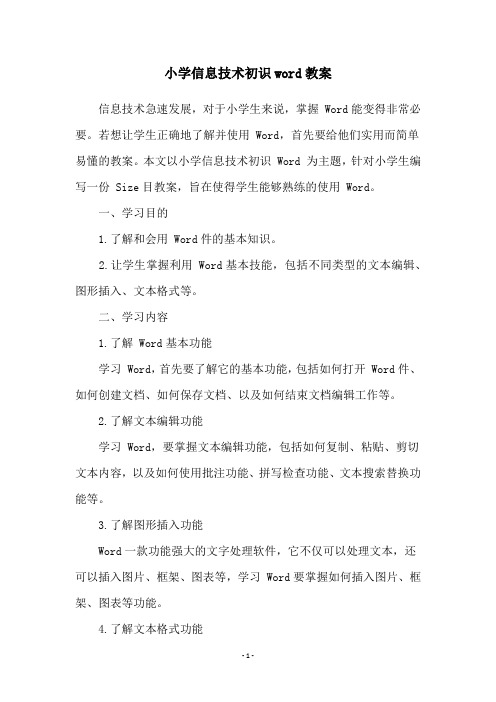
小学信息技术初识word教案信息技术急速发展,对于小学生来说,掌握 Word能变得非常必要。
若想让学生正确地了解并使用 Word,首先要给他们实用而简单易懂的教案。
本文以小学信息技术初识 Word 为主题,针对小学生编写一份 Size目教案,旨在使得学生能够熟练的使用 Word。
一、学习目的1.了解和会用 Word件的基本知识。
2.让学生掌握利用 Word基本技能,包括不同类型的文本编辑、图形插入、文本格式等。
二、学习内容1.了解 Word基本功能学习 Word,首先要了解它的基本功能,包括如何打开 Word件、如何创建文档、如何保存文档、以及如何结束文档编辑工作等。
2.了解文本编辑功能学习 Word,要掌握文本编辑功能,包括如何复制、粘贴、剪切文本内容,以及如何使用批注功能、拼写检查功能、文本搜索替换功能等。
3.了解图形插入功能Word一款功能强大的文字处理软件,它不仅可以处理文本,还可以插入图片、框架、图表等,学习 Word要掌握如何插入图片、框架、图表等功能。
4.了解文本格式功能Word理文本时,可以让文本显示不同的格式,比如文本大小、文本颜色、文本字体等,这就要求学生掌握文本格式功能。
三、交流分享1.学习过程中,学生可以组成小组进行交流分享,分享自己的学习经验,以及在学习 Word程中遇到的问题。
2.学生可以以小组为单位,利用 Word写小文本,或者编写绘本,然后在班级里进行分享,让每个学生的成果得以展现出来,为学生增加学习的信心和自信心。
四、总结反思1.学习完 Word,可以让学生进行总结反思,让学生把学习 Word 过程和经验总结成文,或者进行录音,让老师了解学生的学习情况。
2.进行总结反思时,可以让学生思考诸如:在学习 Word,哪个知识点最容易理解,哪个最难理解;今天学习最轻松的知识点,以及最困难的知识点等等。
本文以小学信息技术初识 Word 为主题,针对小学生编写一份Word案,旨在使得学生能够熟练的使用 Word。
2024《初识Word》说课稿范文

2024《初识Word》说课稿范文一、说教材1、《初识Word》是2024年版初中必修课程《信息技术》第一单元的内容。
它是在学生已经学习了计算机基础知识并掌握了一些常见的办公软件操作的基础上进行教学的,是信息技术领域中的重要知识点,而且Word在工作和学习中有着广泛的应用。
2、教学目标根据新的课程标准要求以及教材的特点,结合学生现有的计算机操作经验,我制定了以下几点教学目标:①认知目标:了解Word的基本概念和功能,掌握Word的界面及常用操作。
②能力目标:能够进行文字处理、格式调整和简单排版。
③情感目标:培养学生对信息技术的兴趣和应用能力。
3、教学重难点在深入研究教材的基础上,我确定了本节课的重点是:介绍Word的基本概念和功能,让学生熟悉Word的界面及常用操作。
难点是:教学中如何引导学生理解文字处理、格式调整和简单排版的重要性。
二、说教法学法针对信息技术课程的特点,学生通过实践和操作来掌握知识和技能是最有效的学习方式。
因此,本节课我采用的教法:示范演示法,实践操作法;学法是:体验学习法,合作交流法。
三、说教学准备在教学过程中,我准备了多媒体演示设备和电脑,以直观呈现Word的界面和操作步骤,从而更好地激发学生的学习兴趣,增大教学容量,提高教学效率。
四、说教学过程新的课程标准强调学生的主体作用和实践能力的培养,本节课我设计了如下教学环节。
环节一、导入新课,激发学生学习兴趣。
在课堂开始前,我会提前准备一段关于Word的简单视频,让学生先观看,引发他们的好奇心和兴趣。
然后,我会用一些问题进行导入,例如:你们平时使用电脑时最常用的软件是什么?你们知道Word是做什么用的吗?这样的导入方式既能够调动学生们的积极性,又能够了解他们对于Word的认知情况。
环节二、讲解Word的基本概念和功能。
在导入的基础上,我会通过多媒体演示设备展示Word的界面,并逐一讲解Word的各个功能,例如:文字输入、格式调整、插入图片等。
初识WORD教案

初识WORD教案第一篇:初识WORD教案曲靖师院计算机科学与工程学院学生教案表课题:初识Word年级:初中二年级课时:1 课时授课时间:30分钟讲授者:杨春林指导教师:教学目标知识与技能1.了解Word字处理软件的功能;2.理解启动和退出Word的方法和认识Word窗口的组成;3.掌握在Word中新建文档、保存文档的方法。
过程、能力与方法以具体的任务为外驱力,在教师的引导下,通过学生个体的自主探究和相互间的协作学习来提高学生的自主学习能力,提升信息技术的综合应用能力。
情感态度与价值观培养学生利用计算机处理文字的意识和能力。
教学重点1. Word窗口构成及特点 2.窗口的基本操作方法教学难点1. Word窗口组成 2.文档的基本操作关键点文档的基本操作教学条件带有黑板和粉笔的多媒体教室教学准备教师熟悉教学内容;准备相关的文字素材。
学生能熟练使用键盘、鼠标任务设计通过本节课的学习,同学们要掌握常用菜单命令的作用,还要会最基本的文档操作。
教学方法1.观察法; 2.演示法; 3.自学法。
教学流程引入认识word窗口界面word文档的基本操作课堂练习小结教学过程教师活动学生活动设计意图引入课题介绍Word的功能及用途。
1.文件管理功能2.编辑功能3.版面设计4.表格处理5.图形处理6.制作Web页并展示几张各具特点的Word 稿样。
观察、欣赏作品。
激起同学对word的兴趣新课教学过程一、认识Word窗口界面。
1.标题栏标题栏用来显示文档的标题,新建文档时,标题为“文档1”,如果是打开一个文档,该文档的名字就会出现在标题栏上。
拖动标题栏,可以移动Word窗口,当然当窗口最大化时则无法拖动。
2.菜单栏菜单栏位于标题栏下方,由九个菜单项组成,单击任意菜单项都将弹出一组下拉菜单,如果要使用某一个命令,只要单击其所在的菜单,拖动鼠标指向相应的命令,再单击左键即可执行。
(演示) [例如]:要使用帮助信息,方法是:单击“帮助”,将鼠标指针指向其中的“目录和索引”,单击左键,屏幕将显示帮助主题,从中搜索所需的内容即可。
- 1、下载文档前请自行甄别文档内容的完整性,平台不提供额外的编辑、内容补充、找答案等附加服务。
- 2、"仅部分预览"的文档,不可在线预览部分如存在完整性等问题,可反馈申请退款(可完整预览的文档不适用该条件!)。
- 3、如文档侵犯您的权益,请联系客服反馈,我们会尽快为您处理(人工客服工作时间:9:00-18:30)。
第2课初识Word
【教学目标】
1、知识与技能:
认识Word窗口的组成,了解Word的启动方法及Word文档的保存和退出方法。
2、过程与方法:
掌握Word中菜单栏、工具栏的使用方法。
掌握软件启动和退出的一般方法。
3、情感态度与价值观:
形成利用计算机进行文字处理的意识并提高相应的能力。
4、创新与行为:
让学生积极尝试用计算机来表达思想。
【教学重点与难点】
1、重点:掌握启动和退出Word的方法;Word文件的保存。
2、难点:认识Word窗口的组成及其主要功能。
【教学方法与手段】
本课采用教师示范、学生探究学习、小组合作等教学方法。
【课时安排】
安排1课时。
【教学准备】
多媒体教室。
【教学过程】
一、导入
师:同学们,老师这里有一些关于凤仙花的观察记录想给大家分享一下。
出示记事本文档1(只含有文字的凤仙花观察记录)
只有文字的文档,我们可以用二年级学过的记事本软件来输入。
出示文档2(含有文字、图片、艺术字、表格的凤仙花观察记录)
这份记录,除了文字以外,还含有表格、画面等多种元素,我们还可以用记事本来输入吗?
对于纯文字的信息,我们可以用记事本来保存,但像这样含有文字、图片、表格等多种元素的信息就不能用记事本来保存分享了。
那么到底什么软件才能让我们保存并分享这些信息呢?这个学期我们就来学习一个功能更强大,更适合我们日常需要的文字处理软件——“Word”。
[设计意图]利用两个软件编辑的文档,区分什么情况用“记事本”程序,什么情况用“Word”程序。
现在,就让我们一起来认识一下“Word”吧!
出示课题:第2课初识Word
二、新授
(1)Word简介
Word,指的是微软公司的一个文字处理应用程序Microsoft Word,它是微软公司开发的一套基于Windows操作系统的办公软件套装Microsoft Office的常用组件之一,其他的还有Excel、Access、Powerpoint、FrontPage等。
(2)Word的启动
教师示范。
单击“开始”按钮,依次指向“程序”、“Microsoft Office”、“Microsoft Office Word 2003”,单击“Microsoft Office Word 2003”命令,打开Word 2003窗口。
[板书:Word 2003的启动]
学生操作。
启动跟三年级学习的“画图”有相同的地方,也可以直接让学生进行探究性学习;用小组学习的模式,减轻老师的负担,也加强了学生的学习效果。
教师提问:是不是还有其他的启动方法?
(双击桌面快捷方式启动或者右击鼠标新建一个Word文档。
)
学生上机尝试,请个别学生向全班学生作示范。
讨论:你认为哪种方法比较好?请选择一种你认为最好的方法启动Word。
(3)Word窗口的组成。
A、Word窗口和写字板窗口很相似,先打开写字板窗口让学生说一说各部分的名称。
B、打开Word窗口,教师介绍常用工具栏、格式栏、任务窗格、状态栏等。
[板书:Word 2003窗口的组成]
C、小游戏
1:在菜单栏中找命令。
游戏目的:熟悉菜单栏,为以后的Word学习打下基础,激发学生的学习兴趣。
游戏规则:分小组找出菜单栏中的命令,每小组至少说出5个。
指出相应命令所在的菜单,最好能说出命令的功能。
游戏2:在工具栏中找命令。
游戏规则同上。
教师:工具栏中的所有命令在菜单栏中都可以找到,你们相信吗?
与教师比一比:学生考老师,由学生说出工具栏中的命令,教师在菜单栏中找出相应的命令。
D、小练习:输入“实践园”中的文字。
比一比,哪个小组完成的最快。
(4)保存Word文档。
[板书:保存Word 2003文档]
教师说步骤,学生跟着做。
A、单击“文件”菜单中的“保存”命令,弹出“另存为”对话框。
B、在对话框的“保存位置”框中选择D盘中的“小问号”文件夹。
C、在对话框中的“文件名”框中输入文件名。
D、单击“保存”按钮。
学生完成“实践园”。
(提示:在Word文档里进行输入时,记得要经常保存文件。
如果不需要更改文件名时,可以单击“常用工具栏”中的“保存”按钮,或是单击“文件”菜单中的“保存”命令,或者使用组合快捷键ctrl+s保存文档。
)
(5)退出Word。
回忆二年级年级学过的“记事本”软件是如何退出的?有几种方法?
试一试,Word也能用相应的方法退出吗?
[板书:退出Word 2003]
学生自主尝试退出Word的方法。
教师总结。
(单击“文件”菜单中的“退出”命令或者单击“关闭”按钮。
)
(6)探究屋
学生分组讨论尝试用多种方法打开已保存的“生字”文档。
小组代表总结本组找到的方法。
教师汇总。
三、教师归纳总结。
1.整理归纳,列出学习要点
2.根据各组学习及游戏情况,给予评分,并表扬表现好的小组。
强调“合作学习”的重要性。
小组学习时,一定要对小组的学习状况进行评价,让小组成员明白以后应该怎么做。
